Как оставить экран iPhone включенным
Что нужно знать
- Войти в Настройки> Дисплей и яркость> Автоблокировка, чтобы изменить настройки автоматической блокировки iPhone по умолчанию.
- Вы можете нажать Никогда чтобы экран iPhone был постоянно включен, или вы можете выбрать одну, две, три, четыре или пять минут.
- Если вы успешно изменили настройки автоматической блокировки iPhone, рядом с вашим выбором появится синяя галочка.
В этой статье объясняется, как предотвратить отключение и блокировку экрана вашего iPhone, когда вы им не пользуетесь. Здесь также объясняется, как изменить настройки автоматической блокировки iPhone, чтобы экран оставался включенным дольше 30 секунд.
Как сделать так, чтобы экран моего iPhone оставался включенным?
Когда вы получаете новый iPhone, одна из его настроек по умолчанию включает автоматическую блокировку экрана. В экран блокировки iPhone помогает защитить ваш телефон и любую личную информацию. Этот параметр по умолчанию срабатывает после 30 секунд бездействия, выключая экран телефона и блокируя его.
Автоблокировка может быть очень неприятной, если вам нужно, чтобы ваш экран оставался включенным, чтобы вы могли смотреть направления на Google Maps или пачкать руки, следуя рецепту. Чтобы изменить настройки автоматической блокировки iPhone по умолчанию, выполните следующие действия, чтобы экран не засыпал.
Нажмите Настройки на главном экране вашего iPhone.
-
Прокрутите вниз и коснитесь Дисплей и яркость.

Выбирать Автоматическая блокировка.
-
Нажмите Никогда.
Если вы не можете выбрать Никогда, вашим iPhone может управлять администратор, например учебное заведение, организация или другое лицо. Чтобы изменить настройки iPhone по умолчанию, чтобы экран оставался включенным все время, обратитесь к администратору.
-
Когда вы видите синюю галочку справа от Никогда, вы успешно изменили настройки автоматической блокировки iPhone и можете нажать Назад.
Если в настройках автоматической блокировки iPhone установлено значение «Никогда», экран iPhone будет отключаться и блокироваться только тогда, когда вы вручную нажимаете кнопку на правой стороне iPhone. Не забудьте вернуть настройки iPhone, если хотите, чтобы экран снова заблокировался. Это поможет вам сэкономить заряд батареи и обезопасить данные вашего телефона.
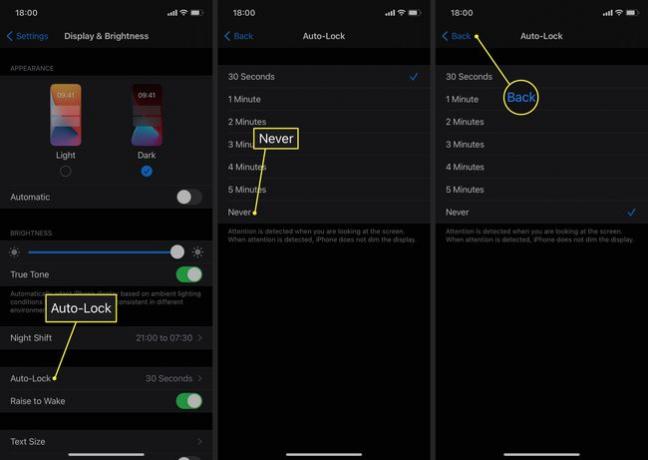
Как мне остановить переход экрана в спящий режим?
Иногда вам не обязательно, чтобы ваш телефон переходил в спящий режим через 30 секунд, но вы также не хотите, чтобы он оставался включенным все время и съедал все драгоценное время автономной работы вашего устройства. Чтобы экран iPhone оставался включенным дольше 30 секунд, выполните следующие действия.
Нажмите Настройки на главном экране вашего iPhone.
Прокрутите вниз и коснитесь Дисплей и яркость.
Выбирать Автоматическая блокировка.
Коснитесь 1 минута, 2 минуты, 3 минуты, 4 минуты или 5 минут, чтобы выбрать время, в течение которого экран iPhone будет светиться.
-
Когда вы видите синюю галочку справа от вашего выбора, вы успешно изменили настройки автоматической блокировки телефона и можете нажать Назад.

часто задаваемые вопросы
-
Как сохранить конфиденциальность уведомлений на экране блокировки iPhone?
Перейти к вашей Настройки уведомлений iPhone и выберите Показать предварительный просмотр > Когда разблокирован. Таким образом, никто не сможет видеть ваши уведомления, не разблокировав телефон.
-
Как мне увидеть напоминания на экране блокировки iPhone?
Чтобы увидеть твой напоминания iPhone когда ваш телефон заблокирован, перейдите в Настройки > Уведомления > Напоминания > Разрешить уведомления, затем включите Показать на экране блокировки.
-
Как заблокировать ориентацию экрана на iPhone?
К остановить поворот экрана iPhone, откройте Центр управления и коснитесь блокировка поворота экрана. Коснитесь его еще раз, если хотите, чтобы экран поворачивался автоматически.
